 |
RealSync フォルダ同期バックアップツール |
| 2つのフォルダを同期させて同一内容にしてバックアップするバックアップソフトです。 差分ファイルにも対応し、2 度目以降のバックアップは、更新されたファイルだけをコピーするため、高速にバックアップされます。 設定は、同期するフォルダを指定して、更新ボタンを押すだけでよく、又自動更新も可能です。 |
| ・ |
ミラーリングバックアップ。 |
| ・ |
分間隔で自動更新。 |
| ・ |
自動起動はウィンドウズスタートアップフォルダ内にショトーカットを入れて下さい。 |
| ・ |
ポータブル版はフォルダ毎削除にてアンインストールとなります。 |
| ・ |
企業での使用も出来ます。 |
| 1 |
メニューの更新より [ 追加 ] を選択します。 |
| 2 |
更新元にバックアップ元のフォルダを指定します。 |
| 3 |
更新先にバックアップしておくフォルダを指定します。 |
| 4 |
動作は、[ 更新元 → 更新先 ] 方向を指定します。 |
| * |
他の設定項目は、そのままでよいです |
|
|
|
[ 指定拡張子のみ対象とする ] を使用の際は 次のように [ カンマ ] で区切ります。 |
|
gif,jpg,png,bmp,txt,html, |
| オプション _ 一般設定をクリックして以下の画面にて [ 自動更新 ] 、 [ 終了ボタンで最小化 ] 、 [ 起動時に最小化 ]にチエックを入れてバックアップする間隔を分単位で
入力して OK ボタンをクリックして確定します。 |
|
| 設定が反映されない場合は プログラムを 右クリックより [ 管理者として実行(A) ] にて起動してから設定して下さい。 |
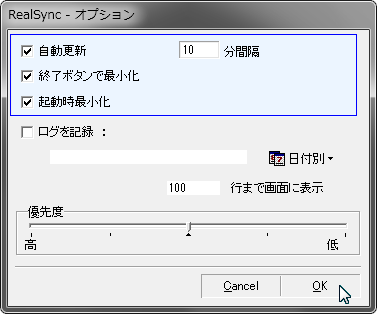 |
| ・ |
Windows Vista / 7 |
|
スタートボタン _ すべてのプログラムを右クリック _ 開く-All Users _ プログラム _ スタートアップ
フォルダを開きます。この [ スタートアップ ] フォルダ内に [ RealSync.exe ] プログラムのショートカットアイコンを入れて下さい。 |
|
|
| ・ |
Windows 8 / 8.1 |
|
スタート画面を表示してどれでもよいので登録のアイコンを右クリックより [ ファイルの場所を開く ] をクリックし、 [ スタートアップ ]フォルダを開いてこの
[ スタートアップ ] フォルダ内に [ RealSync.exe ] プログラムのショートカットアイコンを入れて下さい。 |
|
|
|
ショートカットアイコンは [ RealSync.exe ] プログラムを直接右クリックより [ ショートカットの作成 (S) ] を選択して作成します。出来たショットカットアイコンは
[ RealSync.exe - ショートカット ] → [ RealSync ] へ短くリネームしてもよいです。 |
|